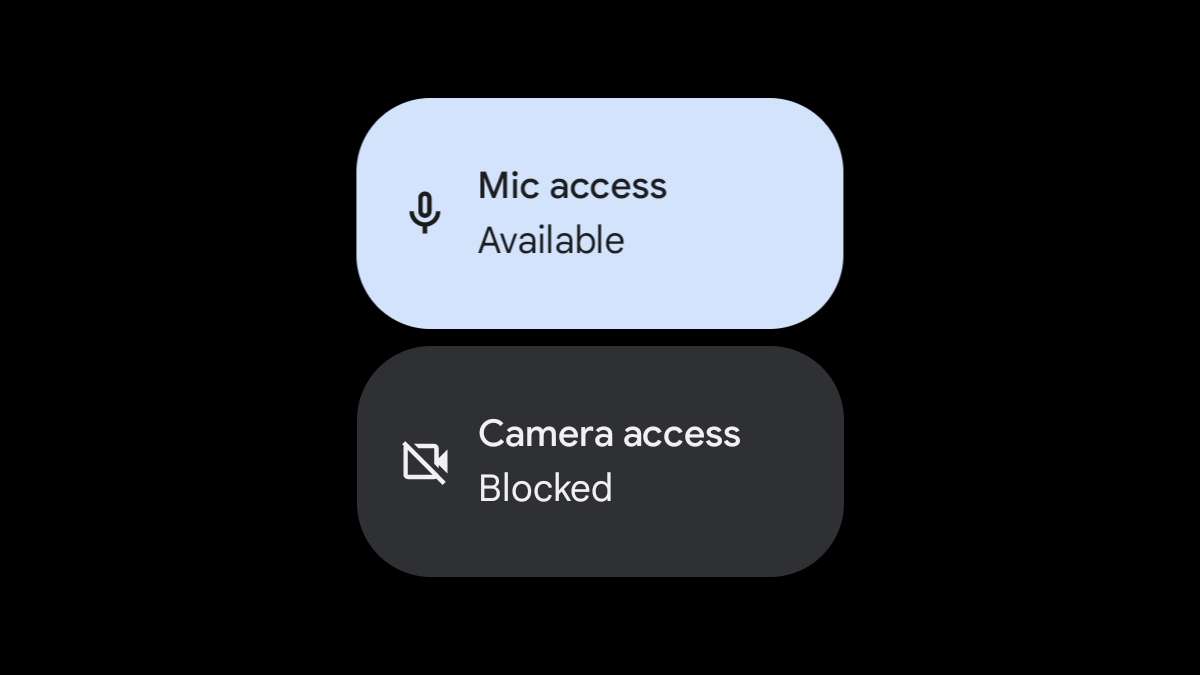
Apple neemt een Privacy-gerichte aanpak met de iPhone, die heeft veroorzaakt Google om het serieus te nemen . Een dergelijke privacyfunctie in Android laat u de microfoon- en camera-toegang volledig uit de Android-snelle instellingen uitschakelen. We zullen je laten zien hoe.
Ingebracht in Android 12 , de " Privacydashboard "Geeft u een eenvoudige manier om te zien welke apps gebruiken welke machtigingen en hoe vaak. Dit is geweldig om te zien wat er in het verleden is toegankelijk, maar hoe zit het met het voorkomen van het happening direct?
VERWANT: Wat is het privacydashboard op Android?
Android 12 voegde ook snelle instellingen tegels toe voor "camera-toegang" en "MIC-toegang." Wanneer u deze uitschakelt, kunnen apps ze helemaal niet gebruiken. Dus als "Camera Access" is uitgeschakeld en u de camera op Instagram opent, ziet u gewoon een zwart scherm.
Dit is een handige kleine truc om ervoor te zorgen dat apps deze sensoren niet gebruiken zonder dat u het weet. Het instellen is eenvoudig en dan ben je slechts een tik weg van een betere privacybeheersing.
Om te openen met de snelle schakelaars, veeg eerst twee keer vanaf de bovenkant van het scherm om de snelle instellingen volledig uit te breiden. Tik nu op het potloodpictogram om de tegellay-out te bewerken.

De tegels aan de bovenkant bevinden zich in het actieve gebied. Dit zijn degenen die u ziet wanneer u de snelle instellingen uitbreidt. Er zijn meer tegels in het onderste gedeelte dat kunnen worden toegevoegd, inclusief "Cameracamer" en "MIC-toegang".
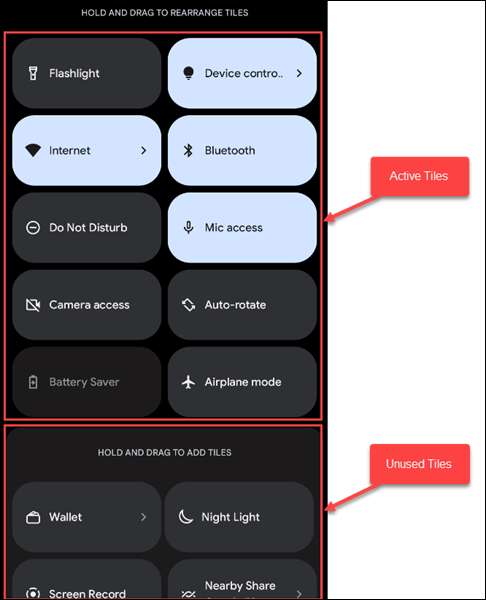
Scroll naar beneden en vind de toegangstegels. Tik op en houd een van de tegels vast en sleep het naar het bovenste actieve gebied. Til je vinger op om de tegel te laten vallen. Doe dit voor zowel de camera als MIC-tegels.
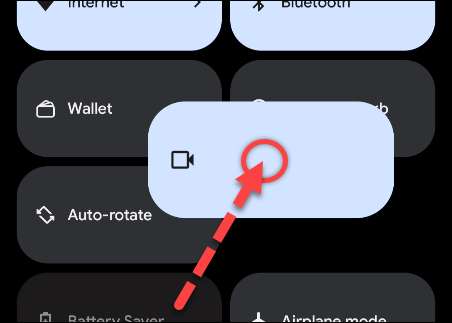
Tik op de back-pijl in de linkerbovenhoek wanneer u klaar bent.

Nu, om de tegels te gebruiken, veegt u een of twee keer naar beneden, afhankelijk van waar u de tegels plaatst - en tik vervolgens op deze om toegang in of uit te schakelen.
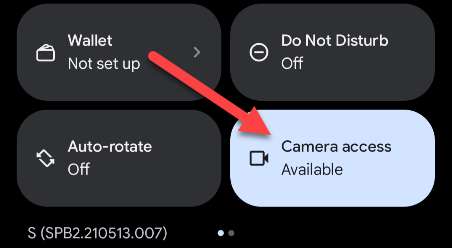
Wanneer u een app gebruikt die toegang heeft tot een van deze machtigingen, ontvangt u een pop-upbericht dat vraagt of u het wilt deblokkeren. Tik op de knop "Deblokkeren" als u toegang wilt verlenen aan uw camera of microfoon.
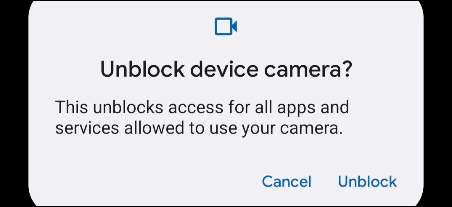
Dat is alles wat er is! Hoe u deze snelle instellingen tegels gebruikt, is aan u. Misschien houdt u uw camera of microfoon uitgeschakeld totdat u ze eigenlijk wilt gebruiken, of misschien kunt u ze af en toe uitwisselen voor extra privacy.
VERWANT: Android 12 Beta 2 is nu uit met verbeterde privacycontroles en meer







